Zoom er ikke den eneste videokonferanseplattformen som lar brukerne dele skjermen sin. Hvis de skiftende omstendighetene gjør at du plutselig bruker denne funksjonen, har Skype deg dekket.
Ikke bekymre deg hvis du ikke kommer godt overens med teknologi, det er enklere å dele skjermen med noen enn det høres ut til. Følgende instruksjoner er nybegynnervennlige, så du har én ting mindre å bekymre deg for.
Slik deler du skjermen din på Skype
Start en Skype-samtale slik du vanligvis gjør, ved å trykke på telefonikonet øverst til høyre på kontakten. Når du har startet samtalen, velger du Del-skjerm ikon som vil ha en dobbelt kvadrat (det bør være i hideaway-verktøylinjen).
Hvis du bruker Skype på din Android-enhet, vil alternativet Del skjerm være på nederst til høyre på skjermen.
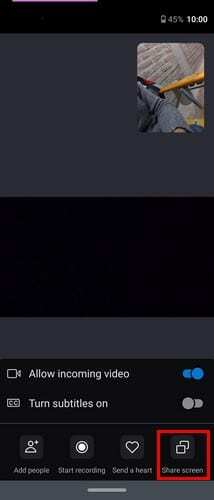
Hvis det trinnet ikke fungerte for deg, klikker du på de tre prikkene (jo flere alternativer) som vil være i verktøylinjen. Når popup-menyen vises, velg alternativet Del skjerm.
Ikke bli skremt hvis anropsskjermen forsvinner og erstattes med delskjermen. Hvis du har mer enn én skjerm, må du klikke på skjermen du vil dele og klikke på alternativet Start deling.
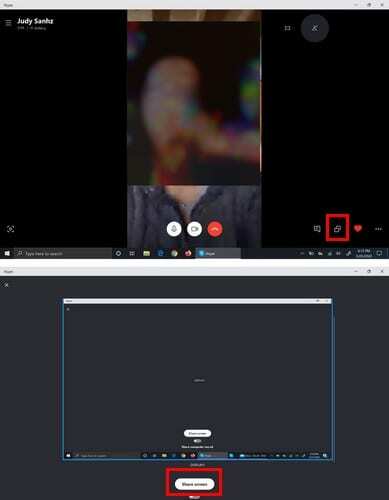
Hvordan kan du se at du har begynt å dele skjermen din? Du vil se en rød ramme rundt skjermen du klikket på før. Hvis du vil dele en annen av skjermene dine, gå til:
- Skjermdelingsalternativer eller Flere alternativer
- Bytt skjerm eller vindu (finnes i hurtigmenyen)
Når du er ferdig med å dele skjermen, klikker du på dobbeltskjermalternativet og velger Slutt å dele. Hvis du fortsatt kan se panelet Nylige chatter, klikk på de tre prikkene og velg alternativet Stopp deling.
Konklusjon
Som du kan se, er det enkelt å dele skjermen på Skype for Windows og Android. I hvert fall når det kommer til skjermdeling er Zoom ingen konkurranse for Skype. Hvor ofte må du dele skjermen din med andre? Del dine tanker i kommentarene nedenfor.